🔹 O módulo de Matrícula Online do Sistema Quality oferece a possibilidade de configurar Termos e Condições da escola, dos quais o aluno deve confirmar leitura antes de finalizar uma nova matrícula. Por padrão, essa funcionalidade permite registrar um link ou URL qualquer, que pode ser acessado na tela de matrícula online. Porém, caso sua escola possua integração configurada com uma plataforma de assinatura eletrônica (ClickSign), é possível configurar um arquivo ou modelo de documento para que seja iniciado um processo de assinatura eletrônica dos Termos e Condições da escola, sendo necessária a assinatura do aluno ou responsável para efetivação da matrícula.
Para saber mais sobre essa funcionalidade e como configura-la, acompanhe os passos a seguir:
Envio de novo Modelo de Documento
🔹 Caso se deseje utilizar modelos de documento, com a inclusão de tags, primeiro será necessário fazer o upload deste modelo dentro do Sistema Quality. Acesse a tela de Modelos de Documento, a partir do menu de Configurações, e clique em Adicionar Documento. O tipo deve ser marcado como “Modelo de Termos de Aceite para a Matrícula Online“. Nota-se que, para este tipo, apenas arquivos com a extensão .docx serão permitidos.
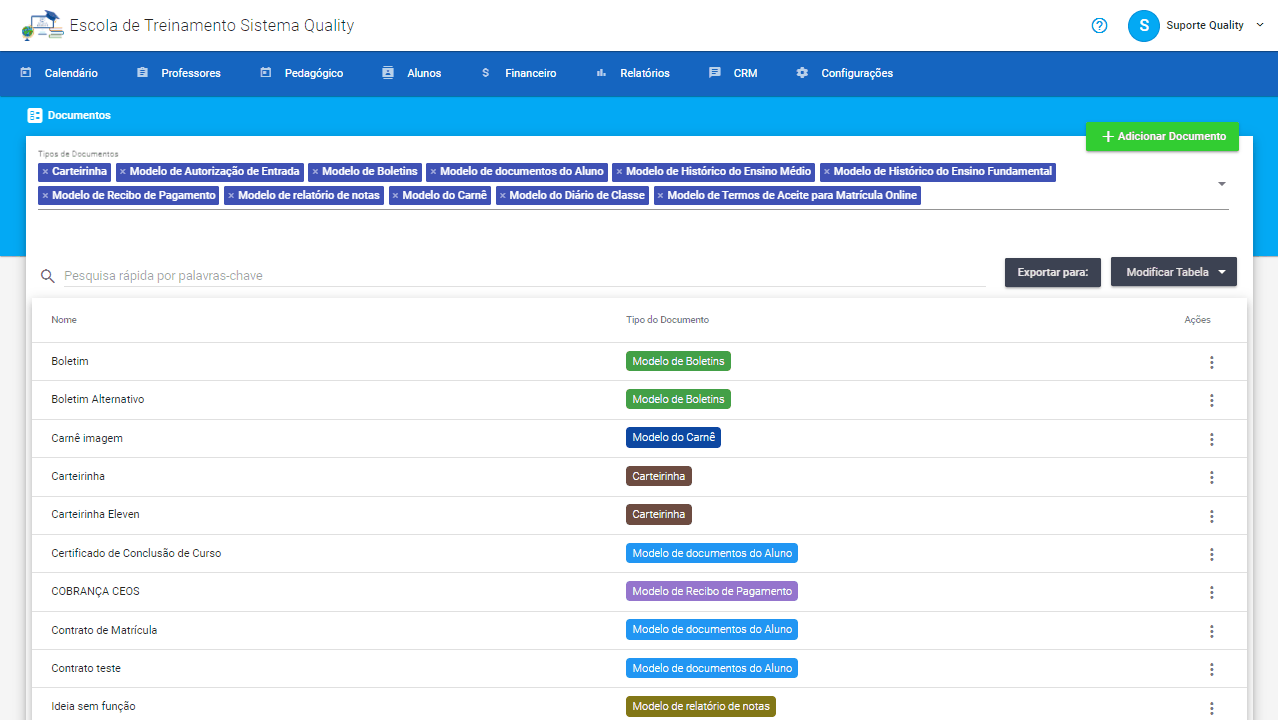
Liberando o uso de Assinatura Eletrônica para Termos e Condições
🔹 O primeiro passo é acessar as configurações de matrícula online, a partir da tela Minha Escola, dentro do menu de Configurações. Clique no botão de engrenagem no canto superior direito da tela, e então em Configurações de Matrícula Online. Localize a opção “Usar Assinatura Eletrônica para confirmação de Termos e Condições?” e clique no botão do lado esquerdo para liberar a funcionalidade.
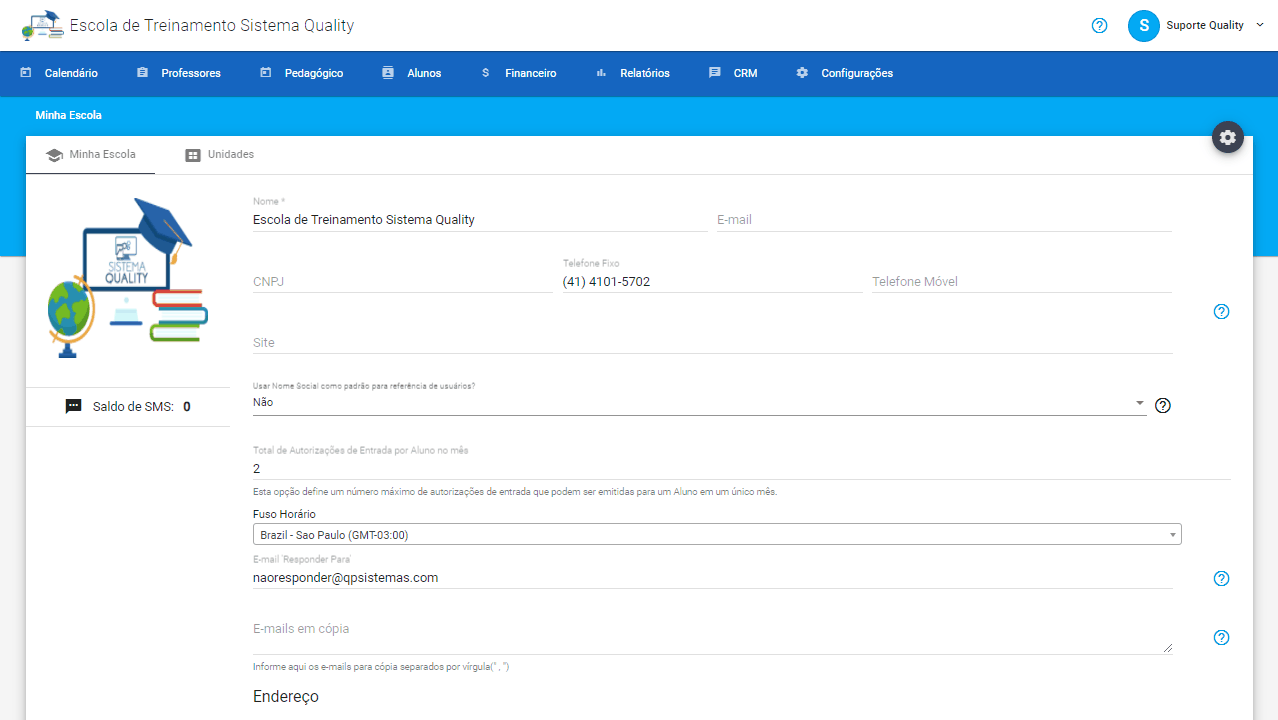
✔ Em seguida, será necessário informar um arquivo ou modelo de documento que será usado como referência para se iniciar a assinatura eletrônica durante o processo de matrícula. Basta selecionar o tipo (Arquivo ou Modelo de Documento) e então o arquivo ou documento desejado. Lembre-se de clicar em Salvar para finalizar a configuração.
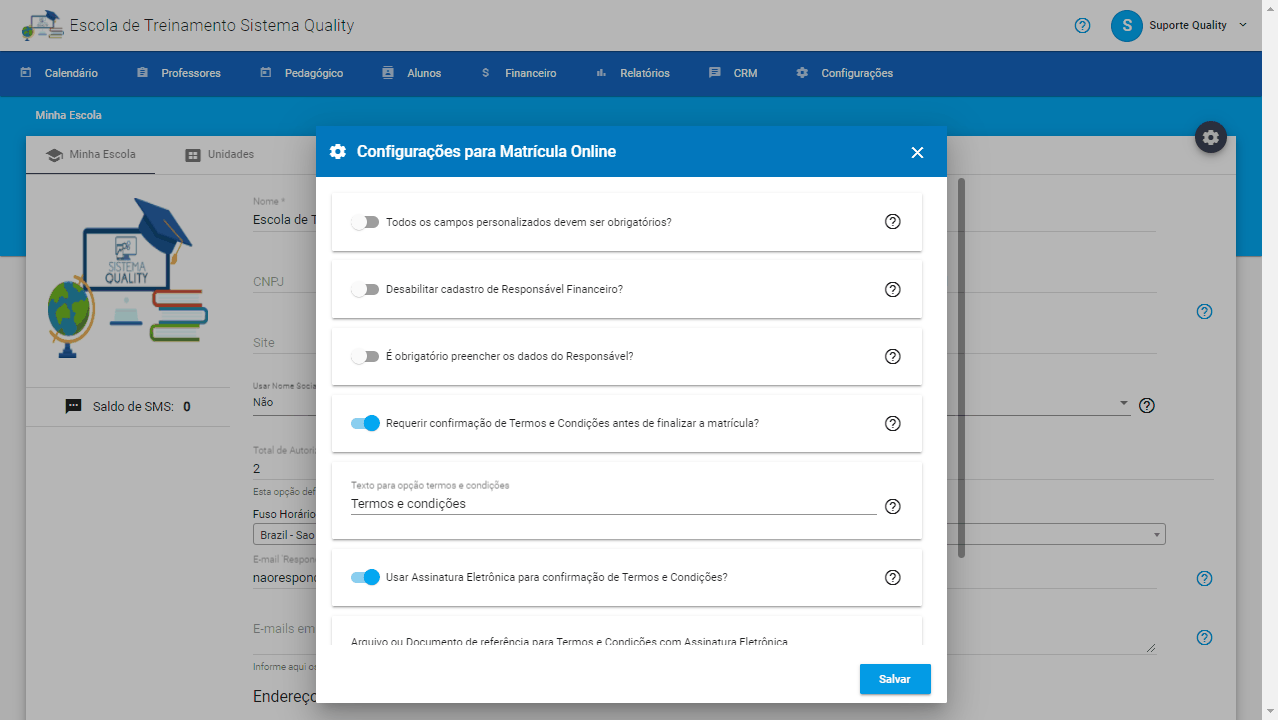
❗ IMPORTANTE: Se um Arquivo ou Modelo de Documento não for selecionado, o processo de matrícula não será permitido.
Configurando Termos e Condições exclusivos por Turma
🔹 O passo anterior irá configurar um arquivo ou documento geral, que será usado para as demais telas de matrícula online geradas pelo sistema. Mas caso seja desejado, é possível configurar um arquivo ou documento para ser usado exclusivamente para a matricula em uma turma em particular. Para isso, acesse a lista de Turmas a partir do menu Pedagógico e abra a tela de edição da turma desejada.
✔ Localize a seção de Configurações para Matrícula Online e escolha se a referência será um Arquivo ou um Documento. Em seguida, selecione o arquivo ou modelo de documento desejado. Por fim, basta clicar no botão Salvar no canto inferior direito da tela para registrar as alterações. Com isso, a tela de matrícula gerada por qualquer plano de pagamento associado à turma irá usar o documento selecionado para o processo de assinatura eletrônica.
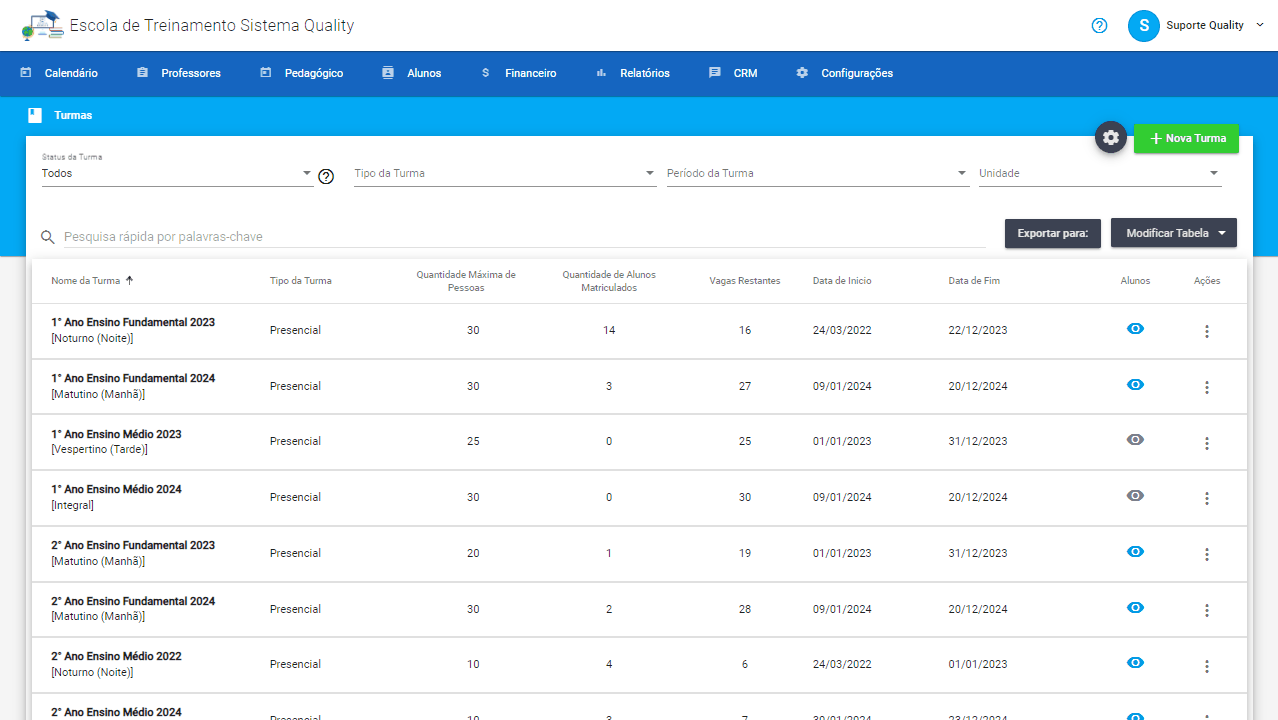
O que muda na tela de Matrícula Online?
🔹 Uma vez realizadas as configurações acima, as telas de matrícula online irão apresentar um informativo adicional sobre a assinatura eletrônica dos termos e condições. O link apresentado para consulta também será o link do arquivo ou documento configurado, seja nas configurações gerais ou específicas por turma.
✔ Outra alteração que será aplicada automaticamente nos formulários de cadastro é a exibição dos campos de CPF, e-mail e telefone móvel. Estes são campos requeridos pela plataforma de assinatura (ClickSign), logo, devem ser preenchidos obrigatoriamente para se iniciar a assinatura eletrônica.
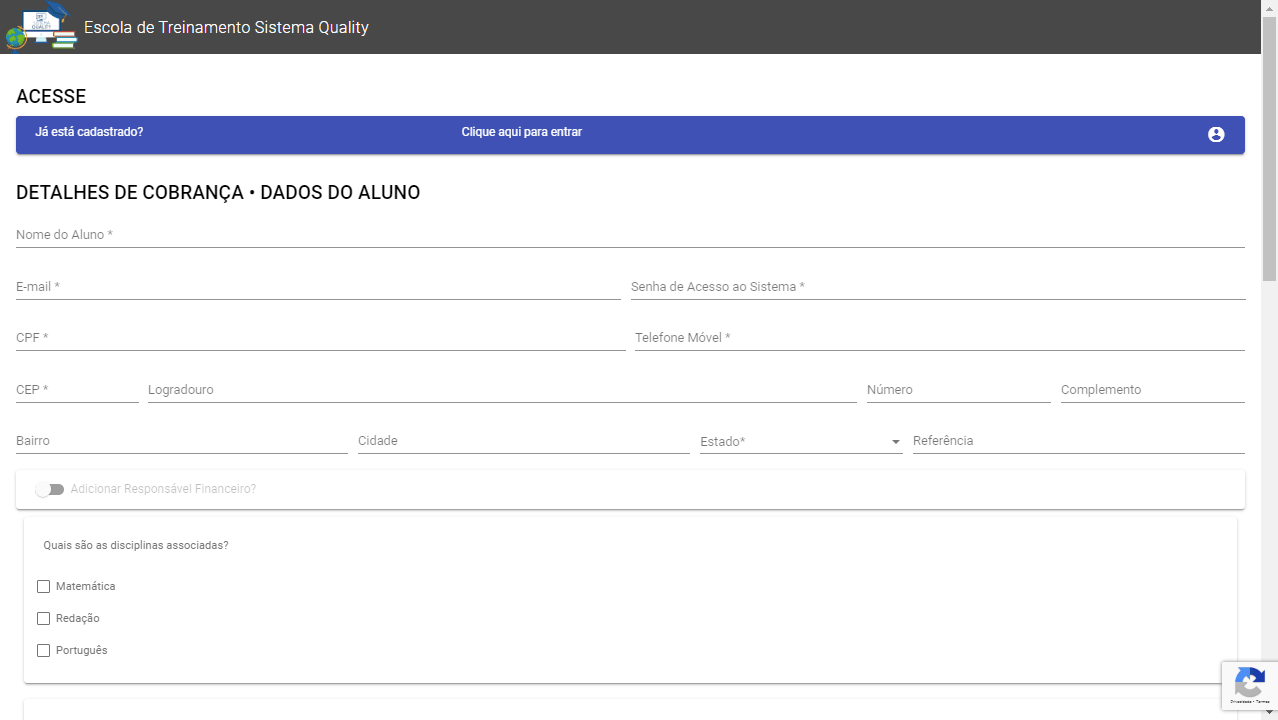
O que muda com o processo de matrícula?
🔹 Com a inclusão da assinatura eletrônica, o processo de matrícula do aluno será mantido inalterado em sua maior parte. O aluno (e responsável, caso informado) será cadastrado e associado à turma, e será gerada a fatura ou transação para pagamento da matrícula. O diferencial é que, junto com esses processos existentes, uma cópia do documento será enviada para a plataforma de assinatura eletrônica, e o aluno (ou responsável) será marcado como signatário.
✔ O aluno receberá a notificação do documento aguardando assinatura através do e-mail informado, e deve realizar a assinatura em até 30 dias para de fato completar o processo de matrícula.
🔗 Artigos Relacionados
Como utilizar o módulo de Matrícula Online / Assinaturas / Pagamento (e-commerce)?
Como configurar Assinatura Eletrônica para Arquivos e Documentos